proe教程(钣金类)
Proe钣金展平技巧

Pro/ENGINEER 钣金件展平得技巧总结关于展平展平特征展平钣金件上得任何弯曲曲面, 无论它就是折弯特征还就是弯曲得壁。
•有三种展平类型可用:•规则 (Regular) - 展平零件中得大多数折弯。
选取要展平得现有折弯或壁特征。
如果选取所有折弯, 则创建零件得平整形态。
过渡 (Transition) - 展平不可展开得曲面, 如混合壁。
选取固定曲面并指定横截面曲线来决定展平特征得形状。
剖截面驱动 (Xsec Driven) - 展平不可展开得曲面, 如折边及法兰。
选取固定曲面并指定横截面曲线来决定展平特征得形状。
创建展平时, 要求指定要保持固定得曲面或边。
您得选择会改变模型得缺省视图。
尝试并拾取要保持在同一位置得主要曲面。
如果可能, 在创建几个展平特征时, 要保持一致, 并使用同一曲面。
设置自动固定得几何元素(“设置”(Set Up)>“固定几何”(Fixed Geom)), 可节省设计时间与保持一致性。
在展平后所创建得特征都就是该展平得子项/从属于该展平。
如果只就是临时展平零件, 并不需要该展平来保持设计意图, 则应删除该展平。
如果保持该展平, 只会在模型树中挤满多余特征, 这将延长零件再生时间。
切记, 如果删除得展平中含有在其后创建得特征, 这些附加特征也将被删除。
要草绘那些由于几何复杂与不规则而不能展平得壁得平整状态, 可使用 Metamorph 选项。
利用“变形控制”(DEFORM CONTROL) 菜单, 可加亮与草绘相应变形区域得轮廓。
展平特征创建后, 壁得成形状态隐含, 而平整状态处于活动状态。
当选取“展平全部”(Unbend All) 时, 就可使用展平对话框中得“变形控制”(DEFORM CONTROL) 菜单。
展平不可展开得曲面未展开(变形得)得曲面, 如具有复杂弯曲曲面得壁特征, 通常必须展平后才能制造。
要展平变形得材料, 该展平必须要简单。
定义得规则为所有要被展平得曲面必须具有外侧边或与一个有外侧边得区域相邻。
PROE钣金操作培训(建议收藏)

1.进入钣金件模式方法
当用实体零件通 过“驱动曲面”转换 为钣金件时,应注意 要增加一个关系,使 驱动曲面壁厚等于拉 伸零件板厚 ,以避免 修改板厚时漏改。
18
1.进入钣金件模式方法
组件模式:PRO/E 5.0允许在装配模式下创建钣金件。在组件 设计模式下,单击工具条中的“在组件模式下创建元件”按钮, 在弹出的“元件创建”对话框中选择“钣金件”。
8
2、钣金成型基础-弯曲 弯曲件的工艺性
防止弯曲根部裂纹 在局部弯曲某一边缘时,为避免弯曲根部撕裂,应减 小不弯曲部分长度,使其退出弯曲线之外。如果零件的长 度不能减小,应在弯曲部分与不弯曲部分之间切槽,或在 弯曲前冲出工艺孔。
9
2、钣金成型基础-弯曲 弯曲件的工艺性
弯曲件孔边距离 弯曲有孔的工序件时,如果孔位于弯曲变形区内,则弯 曲时孔要发生变形,为此必须使孔处于变形区之外,或在弯 曲后再冲孔。
3
1、钣金成型基础-冲裁 冲裁的概念
从广义上来说,利用冲模使材料相互分离的工序叫冲 裁。一般来说,冲裁工艺指落料和冲孔。下图中剖面线部 分为所需要的零件部分。
4
1、钣金成型基础-冲裁 冲裁的工艺性
冲裁的工艺性是指冲裁件对冲压工艺的适应性。 冲裁件形状尽量简单、对称、排样废料少。 为避免冲裁件变形,最小孔边距满足如下要求:
折弯侧概念:即为折弯后变形区域的位置。以下图为例,标注 为箭头侧为折弯变形区域。
46
4.钣金件中壁的编辑——角度折弯(常规)
确定是否使用止裂槽及使用止裂槽的具体形式。
47
4.钣金件中壁的编辑——角度折弯(常规)
定义折弯角度及折弯方向。
最后定义折弯半径。
48
4.钣金件中壁的编辑——角度折弯(常规)
《ProE工业设计简明教程》教学课件 第10章 钣金件设计

1
项选择按钮处于选中状态,在“子 类型〞列表框中选中“钣金件〞单
项选择按钮,在“名称〞文本框中
输入钣金件的名称,并取消“使用
缺省模板〞复选框的选中状态,单
击“确定〞按钮
2
此时弹出“新文件选项〞对话框, 选中“mmns_part_sheetmetal 〞模板〔公制模板〕,单击“确 定〞按钮,即可进入钣金件设计 环境
启动Pro/E,翻开配书素材中 “chapter10〞文件夹下的“10-3-1.prt 〞文件
1
2
单击钣金工具栏中的“创立折弯〞按 钮,弹出“选项〞菜单栏,依次选择
“角度〞菜单和“规那么〞菜单,再
选择“完成〞菜单
系统弹出“折弯选项:角度,规那 么〞对话框和“使用表〞菜单栏, 在“使用表〞菜单栏下选择“零件 折弯表〞菜单,再选择“完成/返回 〞菜单
主要壁是根据钣金件所保护〔或支撑〕的零 件的尺寸和形状而创立的,是钣金件的第一 个特征,因此又称第一壁,它决定了钣金件 的根本轮廓,可以独立存在。
• 10.1.1 创立别离的平整壁
首先来熟悉一下钣金件的设计环境。
启动Pro/E,选择“文件〞>“新建
〞命令,翻开“新建〞对话框,在
“类型〞列表框中保持“零件〞单
5
绘制出平整壁的截面,然 后单击草绘工具栏中的 “继续当前局部〞按钮
单击操控面板中的“减轻〞标
签,翻开“减轻〞上滑面板
〔用来为折弯设置止裂槽〕,
在“类型〞列表框中选择“长
6
圆形〞项,其余保持系统默认
在操控面板的“折弯半径〞文 本框中输入“5〞,并保持系 统默认的薄壁角〔90度〕和 半径类型〔“标注折弯的内部 曲面〞选项〕不变
系统提示“为工件创立选取边〞, 按住【Ctrl】键,依次单击钣金件 上的锐角直边
proe钣金技巧
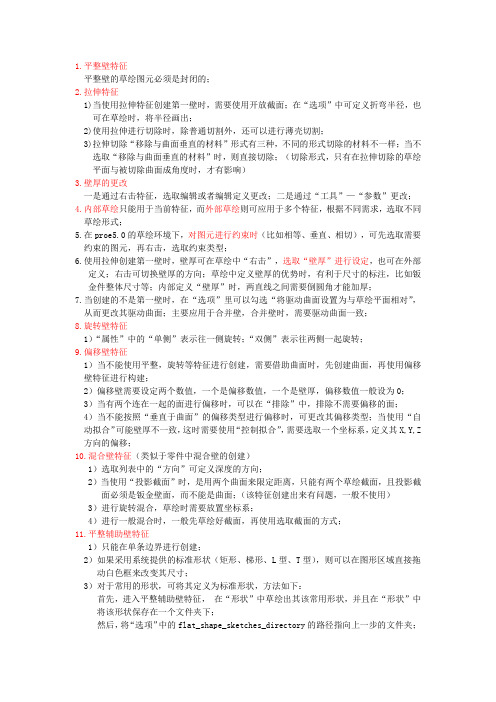
1.平整壁特征平整壁的草绘图元必须是封闭的;2.拉伸特征1)当使用拉伸特征创建第一壁时,需要使用开放截面;在“选项”中可定义折弯半径,也可在草绘时,将半径画出;2)使用拉伸进行切除时,除普通切割外,还可以进行薄壳切割;3)拉伸切除“移除与曲面垂直的材料”形式有三种,不同的形式切除的材料不一样;当不选取“移除与曲面垂直的材料”时,则直接切除;(切除形式,只有在拉伸切除的草绘平面与被切除曲面成角度时,才有影响)3.壁厚的更改一是通过右击特征,选取编辑或者编辑定义更改;二是通过“工具”—“参数”更改;4.内部草绘只能用于当前特征,而外部草绘则可应用于多个特征,根据不同需求,选取不同草绘形式;5.在proe5.0的草绘环境下,对图元进行约束时(比如相等、垂直、相切),可先选取需要约束的图元,再右击,选取约束类型;6.使用拉伸创建第一壁时,壁厚可在草绘中“右击”,选取“壁厚”进行设定,也可在外部定义;右击可切换壁厚的方向;草绘中定义壁厚的优势时,有利于尺寸的标注,比如钣金件整体尺寸等;内部定义“壁厚”时,两直线之间需要倒圆角才能加厚;7.当创建的不是第一壁时,在“选项”里可以勾选“将驱动曲面设置为与草绘平面相对”,从而更改其驱动曲面;主要应用于合并壁,合并壁时,需要驱动曲面一致;8.旋转壁特征1)“属性”中的“单侧”表示往一侧旋转;“双侧”表示往两侧一起旋转;9.偏移壁特征1)当不能使用平整,旋转等特征进行创建,需要借助曲面时,先创建曲面,再使用偏移壁特征进行构建;2)偏移壁需要设定两个数值,一个是偏移数值,一个是壁厚,偏移数值一般设为0;3)当有两个连在一起的面进行偏移时,可以在“排除”中,排除不需要偏移的面;4)当不能按照“垂直于曲面”的偏移类型进行偏移时,可更改其偏移类型;当使用“自动拟合”可能壁厚不一致,这时需要使用“控制拟合”,需要选取一个坐标系,定义其X,Y,Z 方向的偏移;10.混合壁特征(类似于零件中混合壁的创建)1)选取列表中的“方向”可定义深度的方向;2)当使用“投影截面”时,是用两个曲面来限定距离,只能有两个草绘截面,且投影截面必须是钣金壁面,而不能是曲面;(该特征创建出来有问题,一般不使用)3)进行旋转混合,草绘时需要放置坐标系;4)进行一般混合时,一般先草绘好截面,再使用选取截面的方式;11.平整辅助壁特征1)只能在单条边界进行创建;2)如果采用系统提供的标准形状(矩形、梯形、L型、T型),则可以在图形区域直接拖动白色框来改变其尺寸;3)对于常用的形状,可将其定义为标准形状,方法如下:首先,进入平整辅助壁特征,在“形状”中草绘出其该常用形状,并且在“形状”中将该形状保存在一个文件夹下;然后,将“选项”中的flat_shape_sketches_directory的路径指向上一步的文件夹;4)“形状”下可选取高度尺寸是否包含厚度;同时会改变折弯方向;5)“偏移”中可定义折弯边相对于边界的距离;6)当对边界进行部分折弯时,可以选择止裂槽的类型(撕裂、矩形、长圆形、拉伸);无止裂槽需要角度为零或者偏移类型为“向壁偏移添加附加折弯”;而拉伸、矩形、长圆形则需要内侧半径不为零;12.法兰壁的创建1)可以使用一条链(多条边界)进行折弯;2)对于常用的形状,可以如平整壁一样创建新的形状,将“选项”中flange_shape_sk etches_directory指向对应的路径;3)斜切口(miter cut):对于相切链连接处转角切口的设置;当沿着某曲线创建法兰壁失效时,可以考虑添加斜切口;4)止裂槽有折弯止裂槽和拐角止裂槽,折弯止裂槽相当于平整壁的止裂槽;拐角止裂槽则是指当对一条链折弯时,两条边界连接处的止裂槽形状;5)边处理:对于链折弯时,两条边界折弯后边的处理;13.平整壁与法兰壁的区别1)平整壁就是画正面,法兰壁就是画侧面;2)平整壁的附着边只可以是一条边界,法兰壁的附着边可以是一条链;3)钣金说来不就是一张比较厚的铁纸么,可以分为面和厚度方向,平整面就是从面正向看过去,是正方的还是梯形的,而法兰壁就是从厚度方向,是折成L形了还是Z形的。
PROE钣金

PROE钣金 (1)第一壁 (1)平整壁 (2)4法兰壁 (2)展平折弯 (2)拉伸切除 (2)6.折弯回去 (3)7.合并壁 (3)8扭转壁 (4)8.扫描混合壁 (4)9.转换 (5)10.成型 (5)12.平整成形 (6)延伸 (6)折弯 (7)边折弯 (7)扯裂 (7)镜像 (8)UDF (8)PROE钣金1.第一壁点平整—定义内部草绘—输入厚度—打勾点旋转—单侧(旋转方向一个)/双侧(旋转向顺逆两方向)—定义内部草绘—定义方向—厚度—角度—打勾点混合—内部草绘两个剖面—厚度—深度点偏移—选择曲面—偏距—厚度—打勾点拉伸—选择实体—可草绘封闭或不封闭的图元(一般是不封闭的)—拉抻长度,厚度—打勾2.平整壁1.点平整壁—在弹出的面板里点位置—选择依附边(可Ctrl加选)—点第一窗口下拉箭头选择形状—点轮廓定义角度和长度(也可点用户自定义再草绘,草绘的是主视图的一不封闭的图元)—点偏移—勾选[相对连接边偏移壁]后可设定为:a添加到零件边(常用这个).b自动(勾选时默认的也是这个).c按值(法向的距离)—斜切口(一般选二分之厚度)—减轻: 可单独定义每侧:无扯裂/扯裂/伸展(若之前选择的是添加到零件边这两个特征就没有变化)/矩形/长圆形. (可定义相关值)—定义厚度/方向/输入折弯半径(后有内折弯和外折弯图标)3.法兰壁类同于平整壁.不同的地方是:草绘的是左视图的一不封闭的图元)—且增加了定义长度(分左右两端和链尾/盲深/到选定的三个选项,也可用下方的图标来定义)—还增加了斜切口(一般选二分之厚度)—在减轻里也多了:拐角止裂槽:V形/矩形/圆形/长圆形4.拉伸切除类同于零件图时的做法,不同的是最后多加两图标A:切除法向于绘图平面的材料B:切除法向于驱动曲面的材料(法向于钣金面)一般选B,展平后可看到,用A难加工5.展平折弯1.点图标—选择平面—选择展开全部—确定(有时做做不出来,会出现加紫色的变形面,点选相接的曲面为变形区域就好,如果相接的曲面不和他有共同的转折边(相同边界线)就要做变形区域了)2.选择过渡—选择固定几何(至少选两个固定面)—选择转接区域(选择过渡面内的所有曲面.内表面有要选)—确定(做此特征一般是为了做拉伸切除干涉或多作材料)3.拉伸切除后面有两个零件里没有的图标,是法向于绘图平面或法向于钣金件壁的转换.6.折弯回去点图标—选择平面—选择折回全部—确定如果失败,通常是因为工件有两壁或以上,要合并壁后再做7.合并壁点插入—合并壁—选择参照面(选先做的壁的表面)—中键两次—再定义合并几何形状(选择要合并的后面做的分离的壁)—确定.在做钣金时,常常到后面想要展平或折回时反再变暗显了,这就是有分离壁,简单的方法就是一步步退回观察会么时个变暗显,再把他合并就好了,8.扭转壁这个图标在默认面板上没有,点插入—钣金件壁—扭转—选取依附边—定义扭转轴(选取扭转轴通过的点,点选中点)—输入开始宽度,终止宽度,扭转长度(直线距离的长度)扭转角度/展开长度(这与扭转长度不充突,展开后会自动再生到定义的长度,但实际加工可能根据材料伸展率来定义比值)9.混合壁平行的同零件,旋转的少用也同零件混合—一般—选取截面—中—直/光滑—加选曲线(定义起始点)—选完点确定,完成(这里会再弹出之前一样的窗口,且你这前选择的曲线也不见了,这说明换到下一截面了,)—加选曲线==确定,完成—否再做截面—材料方向—(如果前面选择的是光滑的,这里就可定义相切—问是否与任何曲面相切,选是—根据加亮边依次选择相切面—定义相切另一面—确定)—确定10.扫描混合壁点插入—钣金件壁—分离的—扫描混合壁(操作同零件图)—草绘截面—草绘轨迹—草绘好后打勾,如查草绘的有多段线,系统会弹出剖面点设置.如加亮点要做剖面接受,不用点下一个,自动挨个问,如果只有两端点就没有这个.完成后定义旋转角度—草结剖面一般用选取轨迹和截面,也就是说做这个之前需先草绘好.轨迹如是多段线必需相切—选取轨迹和自动弹出剖面选项,选取后要点确定,中键不行—再选第二剖面—完成11.转换用零件图做好工件后—点应用程序—钣金—A.点驱动曲面:用于有相同厚度的工件—点选表面—确定—自动转为第一壁B.点壳:用于厚度不同的工件(如一六边形实体再拔模后)—点移除面—输入厚度—确定—自动转为第一壁—但在这里是一个封闭的回圈,是不能展开,也不符合钣金设计理念—点转换图标—点边缝—点选六边形的外棱六条边—确定(如果少选一条边后面要展平就不行)—此时就变成折弯成形的六边形盒子C.对于有些转换后的不规则的无件,边隙不够时就无法展开,且边隙是在某边上的某一点连连接到另一边隙,操作是:在要打断的地方创建基准点.再点转换—定义点止裂—选择基准点,确定—定义边缝.加选多条边.在选到打断边时会加亮全条边.但点选后会自动从点打断.—定义裂缝连接—点添加(不点没用)—选择打断点(也可选其它)—(这时会自动生成多条黄色的连接线)选择连接线的另一端点—确定,完成集合再确定. 12.成型做成型要先做好冲模(冲头)实体1.点成型—压铸模—选冲模—中键.选择冲模—装配至完全约束(冲模的平板面要配合钣金的表面(凸起的反向面)—定义边界平面—定义种子曲面(这里与零件建模里的选取相反).—确定2.2. 点成型—冲孔(这里和插入/形状/冲孔—选择一个UDF不一样)—选冲头—中键,装配后不会选什么边界曲面,直接就可确定了,这个用于无平板面的冲头,如一根冲针,常用坐标系来装配约束.这里还有一个移除面的定义—选取移除面的地方冲出来就为通孔,做卡口就要定义这个元素.►还有有时做冲模时会提示特征终止,几何重叠,是因为冲模的深度小于钣金的厚度,这时就要排除一对平行周边的曲面才可以成功.成形中空不得低于基准平面或匹配曲面。
ProE(钣金)

所有的绿色及白色转折面
注:选择固定面时,所有的绿色固定面都要选择,而选择转折面时,所有的绿色及白色转折面都要选择。
钣金展开——剖面驱动
剖面驱动的展开:展开钣金时,先选取固定面,再指定一条剖面线,来决定变形曲面展开的形状。此方式常用以展开具不规则外形的薄壁及薄壁上的薄唇或凸缘。 固定边线:此为固定面与想要展开面的交接线。 剖面线:为钣金的边界线或曲线,用以控制展开的几何形状,此曲线必须与固定面共面。 固定侧:钣金展开时在固定线的两侧想要保持不动的那一侧,此侧必须为平面。 当指定完上述数据后,Pro/E即在剖面线的垂直方向产生众多的2D切面,然后以固定边线为旋转轴,将这些切面展开摊平至固定面。
创建钣金零件的工具
钣金件薄壁工具 分离壁 连接壁 带半径 无半径 延伸 折弯操作工具 折弯 展平 折弯回去 平整形态 变形区域 钣金件切割工具
造型工具 成形 平整成形 缝 切口 冲压 其它工具 合并壁 转换 边折弯 止裂槽 拐角止裂槽 壁止裂槽 边止裂槽
3 展平钣金零件 3.1展平钣金件零件–概述 3.2展平可延展曲面 3.3展平不可延展几何 3.4创建可延展几何 向几何添加裂缝 创建变形区域 使用钣金件转换工具 3.5创建折弯回去特征
6 折弯钣金零件 6.1创建折弯特征 6.2使用折弯选项 6.3定义折弯线 6.4定义缺省折弯半径
5 钣金零件成形 5.1创建成形特征概述——造型的印贴 5.2模具和冲孔 5.3参照零件 5.4使用多个成形 5.5参考零件的影响 5.6排除面的使用 5.7使模型恢复平整 5.8使用特征平整边
die参考零件
模具和冲孔
1、利用模具或冲孔来生成钣金上的印贴特征时,首先须指定模具或冲孔在钣金上的位置,其指 定方式与零件的装配方式相同:
ProE钣金设计.

34
© 2008PTC
练习2
打开文件wall-flange-1
严禁传播
源文件
结果 文件
35
© 2008PTC
练习2
操作步骤: 1、打开源文件,点击右边 按钮。
严禁传播
3、轮廓采用用户定义方式
2、选取模型上的边链。
4、草绘界面形状如图所示
36
© 2008PTC
练习2
打开源文件wall-flange-2
折弯半径 标注与折 弯的内侧 或外侧
28
© 2008PTC
次要壁
偏移:相对于参考边,法兰壁偏移一段距离。
严禁传播
边处理:对于非相切边链的处理。 斜切口:对于相切边链的处理。 减轻:设置止裂槽。 弯曲余量:设置钣金折弯时的折弯系数。
29
© 2008PTC
次要壁
法兰壁的侧面类型
严禁传播
I型
弧型
S型
平齐型 打开型
22
© 2008PTC
次要壁
严禁传播
形状类型
矩形
梯形
L形
T形
23
用户自 定义
© 2008PTC
次要壁
偏移:相对参考边,将平整面偏移一定距离
添加到零件边 – 在边的外侧创建壁
严禁传播
添加到零件边
自动
按值偏移20
24
© 2008PTC
次要壁
严禁传播
25
© 2008PTC
次要壁
关于弯曲余量
严禁传播
结果文件
42
© 2008PTC
次要壁
关于延伸壁
严禁传播
延伸壁可伸长现有壁,可将壁由现有壁上的直边延伸至平面曲面或指定的距离。延伸 壁通常用于拐角处。
ProE钣金设计教程—精
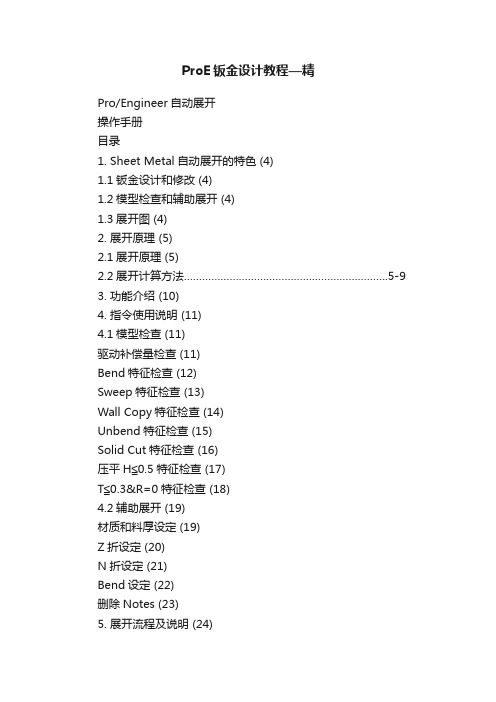
ProE钣金设计教程—精Pro/Engineer自动展开操作手册目录1. Sheet Metal自动展开的特色 (4)1.1钣金设计和修改 (4)1.2模型检查和辅助展开 (4)1.3展开图 (4)2. 展开原理 (5)2.1展开原理 (5)2.2展开计算方法………………………………………………………….5-93. 功能介绍 (10)4. 指令使用说明 (11)4.1模型检查 (11)驱动补偿量检查 (11)Bend特征检查 (12)Sweep特征检查 (13)Wall Copy特征检查 (14)Unbend特征检查 (15)Solid Cut特征检查 (16)压平H≦0.5特征检查 (17)T≦0.3&R=0特征检查 (18)4.2辅助展开 (19)材质和料厚设定 (19)Z折设定 (20)N折设定 (21)Bend设定 (22)删除Notes (23)5. 展开流程及说明 (24)5.1展开流程图 (24)5.2展开流程说明 (25)5.2.1Sheet Metal图档处理 (25)5.2.2 模型检查.....................................................................25-26 5.2.3设定Bend Table表 (26)5.2.4手工修改.....................................................................26-27 5.2.5展开.. (27)5.2.6工艺性修改 (27)5.2.7转成.dxf图档 (27)6. 常见问题及解决……………………………………………..28-31 1. S heet Metal自动展开的特色Sheet Metal自动展开是以Pro/Engineer为工作平台,并用Pro/Sheet Matel 中的相关指令,结合本公司开发的功能菜单,将用Pro/Sheet Matel建构的产品方便快捷地展开.Sheet Metal自动展开与传统的手工展开相比,更趋于智能化,大大减少了许多人为的错误和无效的工作,提高了效率;和其它的展开软件相比, Sheet Metal自动展开可以直接捕捉设计时的资料和信息,更趋于合理化.1. 1 钣金设计和修改Pro/Sheet Matel具有强大的钣金设计和修改功能,能帮助工程师很容易的实现他们的设计意图,并有益于设变展开时的工艺修改.1.2 模型检查和辅助展开展开流程只要选择相关的功能菜单.程序将检查钣金件的结构及相关特征,或高亮度显示,或在窗口中用Notes加以指示,给出展开补偿量(例如选择功能菜单中的Model_Check/Bend_Feat,窗口中高亮度显示所有的Bend特征;选择Aid_Unbend/Bend, 窗口中会给所有的Bend 特征加一Notes.).这样将会减少错误次数,节省了时间和金钱.1.3 展开图工程师可按自己的展开标准,经过简单的编程,做成Bend T able表,通过材质设定的功能菜单,对产品的补偿量统一作设定,也可做个别修改;展开后的展开图为三维的,展开前后,产品的特征数据不会失去,并有Pro/Engineer强大的建模及修改功能做后盾,方便对其进行修改和处理;展开可以分步进行,也可一次展开,并可回折;展开图可以做为产品的一个状态,并和产品相互关联.2. 展开原理Sheet Metal自动展开时,只计算补偿量,用L表示,料厚用T表示,角度用Angle表示,R表示折弯内半径.2.1 展开原理板料在弯曲过程中外层受到拉应力,内层受到压应力,从拉到压之间有一既不受拉力又不受压力的过度层称为中性层;中性层在弯曲过程中的长度和弯曲前一样,保持不变,所以中性层是计算弯曲件展开长度的基准.中性层位置与变形程度有关,当弯曲半径较大,折弯角度较小时,变形程度较小,中性层位置靠近钣料厚度的中心处;当弯曲半径变小,变形角度增大时,变形程随之增大,中性层位置逐渐向弯曲中心的内侧移动.2.2 展开计算方法一般折弯1 (R=0, θ=90°):1. 当02. 对于铁材(如GI﹑SGCC﹑SECC﹑CRS﹑SPTE﹑SUS等):(1) 当0.3<t</t(2) 当1.5≦T<2.5时, L =0.35T(3) 当T≧2.5时, L =0.3T3. 对于其它有色金属材料(如Al﹑Cu等):当T>0.3时, L =0.4T AB一般折弯2 (R≠0, θ=90°):当用折刀加工时:1. 当R≦2.0时, 按R=0处理.L’= L+2R (L为R=0时L值) 2. 当R>2.0时, 按原值处理.(1) 当T<1.5时, L = PI*(R+0.5*T)/2(2) 当1.5≦T时, L = PI*(R+0.4*T)/2 AB中性層一般折弯3 (R=0, θ≠90°): 1. 当T≤0.3 时, L’=02. 当T?0.3时, L’= (υ / 90) * L注: L为θ=90°时的补偿量.A Bθ一般折弯4 (R≠0 , θ≠90°):当用折刀加工时:1. 当R<2.0时, 按R=0处理.L’=θ/90* L +2*R*TAN(θ/2)注: L为θ=90°时的补偿量.2 当R>2.0时, 按原值处理.(1). 当T'1.5 时, L’=θ*PI*(R+0.5*T)/180(2). 当T/1.5时, L’=θ*PI*(R+0.4T)/180BυRλAZ折1 (直边段差):样品方式制作展开方法:1. 当H/5T时, 分两次成型时, 按两个90°折弯计算.2.当H'5T时, 一次成型,(1). 若R=0,则L’=L;(2). 若R≠0,且只有一内角不为零,则L’=L+2R;(3). 若R≠0,且两内角都不为零,则L’=L+4R.注: L值依附件一中参数取值. A BHZ折2 (非平行直边段差):展开方法与平行直边Z折方法相同(如上栏), 高度H取值见图示.注:对于非直角折弯,若R≠0,补偿量应加上的是2*R*TAN(θ/2)AHBθZ 折3 (斜边段差): 1. 当H '2T 时当θ≦70°时,按Z 折1(直边段差)的方式计算, (此时L=0.2).当θ>70°时完全按Z 折1(直边段差)的方式计算2. 当H /2T 时, 按两段折弯展开(R=0 θ≠90°).λλθZ 折4(过渡段为两圆弧相切):1. H ≦2T 段差过渡处为非直线段为两圆弧相切展开时,则取两圆弧相切点处作垂线,以保证固定边尺寸偏移以一个料厚处理,然后按Z 折1(直边段差)方式展开2. H>2T,请示后再行处理BAH圓弧相切線反折压平:L=1.6T1. 压平的时候, 可视实际的情况考虑是否在折弯前压线, 压线位置为折弯变形区中部.2. 反折压平一般分两步进行:先V 折30°, 再反折压平.故在作展开图折弯线时, 须按30°折弯线画, 如图所示: BA -B-K A -T5/3K AT30°N 折:1. 当N 折加工方式为垫片反折压平,L 值依附件一中参数取值.2. 当N 折以其它方式加工时, 展开算法参见“一般折弯4 (R ≠0, θ≠90°)”.3. 如果折弯处为直边 (H 段), 则按两次折弯成形计算: L’= 2L (L 值取90°折弯变形区宽度).T AHB抽孔抽孔尺寸计算原理为体积不变原理,即抽孔前后材料体积不变;一般抽孔,按下列公式计算, 式中参数见右图(设预冲孔为X, 并加上修正系数–0.1):∵[S(H2S20.1)+πS2/4]π(D+d)/2=π×(D22X2)T/4∴X2=D22[4S( H2S20.1)+πS2](D+d)/(2T)∴X= D22[4S(H2S20.1)+πS2](D+d)/(2T)1. 若抽孔为抽牙孔(抽孔后攻牙), 则S按下列原则取值:T≦0.5时取S=100%T0.5<t< bdsfid="210" p=""></t<>T≧0.8时取S=65%T一般常见抽牙预冲孔按附件一取值2. 若抽孔用来铆合, 则取S=50%T, H=T+T’+0.4(注: T’是与之相铆合的板厚, 抽孔与色拉孔之间隙为单边0.10~0.15)3. 若原图中抽孔未作任何标识与标注, 则保证抽孔后内外径尺寸;4. 当预冲孔径计算值小于1.0时, 一律取1.0DDA BCE FTdSXR=SH附件一: 常见Pro/E展开标准数据1. 直边段差展开系数一览表H T 0.5 0.8 1.0 1.2 1.5 1.6 2.0 3.20.5 0.60.8 0.4 0.9 1.31.0 0.5 0.8 1.2 1.62.2 2.41.5 0.5 0.8 1.0 1.2 1.82.0 2.8 5.12.0 0.5 0.8 1.0 1.2 1.5 1.6 2.4 4.72.5 0.5 0.8 1.0 1.2 1.5 1.6 2.0 4.33.0 0.5 0.8 1.0 1.2 1.5 1.6 2.0 3.93.5 0.8 1.0 1.2 1.5 1.6 2.0 3.54.0 0.8 1.0 1.2 1.5 1.6 2.0 3.24.5 0.8 1.0 1.2 1.5 1.6 2.0 3.25.0 1.0 1.2 1.5 1.6 2.0 3.2注意:表中所列的L值为断差的两个补偿量之和,手工修改补偿量时需将该值除2. 2. 常见抽牙预冲孔孔径一览表规格M3 M3.5 M4 M5 #4-40 #6-32 #8-32 料厚T=0.6 1.4 1.6 1.8 2.0 1.2 1.6 1.8T=0.8 1.5 1.8 2.0 2.2 1.4 1.8 2.0T=1.0 1.6 2.0 2.0 2.4 1.5 1.8 2.2T=1.2 1.6 2.0 2.2 2.6 1.6 2.0 2.4T=1.5 2.4 2.4 3.0 1.8 2.4 2.8抽牙高度 1.5 1.8 2.1 2.4 1.9 2.4 2.4 说明: 1.以上攻牙形式均为无屑式.2.表面不可有毛刺.牙规检测合格.3. N折展开系数T R=H/2 0.25 0.4 0.5 0.6 0.750.5 1.50 1.92 2.20 2.41 2.720.6 1.66 2.08 2.37 2.57 2.880.7 1.82 2.24 2.54 2.73 3.040.8 1.98 2.4 2.71 2.89 3.210.9 2.14 2.56 2.88 3.05 3.371.02.30 2.723.05 3.21 3.531.22.633.0 3.31 3.53 3.811.5 3.12 3.48 3.70 3.90 4.223. 功能介绍启动Pro/Engineer进入Sheet Metal后,Pro/E会加载两个主功能菜单,模型检查和辅助展开菜单,即Model_Check和Aid_Unbend.模型检查包括八项下拉功能菜单,他们是驱动补偿量检查?Bend特征检查?Sweep特征检查?Copy特征检查?Unbend特征检查?Solid Cut特征检查?压平H≦0.5检查?T≦0.3&R=0检查.辅助展开菜单包括材质和Bend Table设定?Z折设定?N折设定?Bend 设定菜单及Delete_Notes下拉菜单的功能流程中的顺序排列,使用时自上而下进行,若没有某项特征,相应的特征检查变灰.模型检查和辅助展开下拉菜单如下图所示:4. 指令使用说明以下的章节会详述新开发的每个指令的使用方法,有关Pro/Sheet Metal中的指令查找Sheet Metal Design的帮助信息.4.1模型检查(Model_Check)驱动补偿量检查(DEV.L)目的:妨止补偿量不是驱动补偿量,是设计者改动过的.步骤:从模型检查下拉菜单中,选择DEV.L程序自动检查钣金件中所有的补偿量,看是否有非驱动量,若有,程序会自动使之变为驱动量.注意:一定要进行此检查,因为K_Factor?Y_Factor及Bend Table的设定只改变驱动量的值,而不能改变非驱动量的值,因此要先把所有的非驱动量改为驱动量.Bend特征检查(Bend_Feat)目的:能够Bend特征的补偿量进行单独设定,使之不受Bend Table设定的影响.步骤: 从模型检查下拉菜单中,选择Bend_Feat.窗口中所有Bend特征红色高亮度显示,如下图(图一)所示.程序会自动抓取该Part檔的Y_Factor值,生成Feat_Bend_Tbl.bnd档案.Redefine Bend 特征,进入重新定义对话框,选择BendTable/Define/Feat Bend Tbl/Done,再从Names下选择Feat_Bend_Tbl,最后选择OK结束重新定义.注意:在进行Bend特征检查之前,不要改变K_Factor或Y_Factor的值.Bend特征检查(图一)Sweep特征检查(Sweep_Feat)用K_Factor或Y_Factor来控制Sweep特征的补偿量.步骤:从模型检查下拉菜单中,选择Sweep_Feat.窗口中所有Sweep特征红色高亮度显示,如下图(图二)所示.检查Sweep特征,手工设定适当的K_Factor或Y_Factor(SetUp/Sheet Metal/Bend Allow)注意:若同时存在90度和180度两种Sweep特征,则只能保证一种特征展开的补偿量是正确的.Sweep特征检查(图二)Wall Copy特征检查(Wall_Copy_Feat)目的:防止Wall Copy特征展开错误,并使属于Z折的相互关联的Wall Copy特征改为非关联.步骤:从模型检查下拉菜单中,选择Wall_Copy_Feat.窗口中所有Wall Copy特征红色高亮度显示,如下图(图三)所示.程序会将属于Z折的相互关联的Wall Copy特征改为非关联.Wall Copy特征最好分步展开.Wall Copy特征检查(图三)Unbend特征检查(Unbend_Feat)目的:防止产品变形,展开尺寸不对.步骤:从模型检查下拉菜单中,选择Unbend_Feat.窗口中所有Unbend 特征红色高亮度显示,如下图(图四)所示.对Unbend特征进行重新定义,在选择Unbend Geom时,只选择面,而不要选择边界.Unbend特征检查(图四)Solid Cut特征检查(Solid_Cut_Feat)目的:预估以后操作是否会出现错误.步骤:从模型检查下拉菜单中,选择Solid_Cut_Feat.窗口中所有Solid Cut 特征红色高亮度显示,如下图(图五)所示.察看Solid Cut特征所在位置,便于查找不能展开的原因.查找不能展开的原因.Solid Cut特征检查(图五)压平H≦0.5特征检查(Flat_H)目的:防止展开尺寸不准.步骤:从模型检查下拉菜单中,选择Flat_H.窗口中所有压平H≦0.5的特征红色高亮度显示,如下图(图六)所示.对于压平H≦0.5的特征,若中间有直段,要增大R值,使直段消失.否者程序将其当两个90度展开,致使展开尺寸不准.压平H≦0.5特征检查(图六)T≦0.3&R=0特征检查(T03_R0)目的:防止补偿量为零,产品不可展开.步骤:从模型检查下拉菜单中,选择T03_R0.窗口中所有T≦0.3&R=0的特征红色高亮度显示,如下图(图七)所示.对T≦0.3&R=0的特征的补偿量设定一很小的值.因为设定Bend Table后,该种特征的补偿量将变为零,从尔使产品不能展开.T≦0.3&R=0特征检查(图七)4.2辅助展开(Aid_Unbend)材质和料厚设定(Unit_Mat_T)目的:材质和Bend Table设定,输入厚度.步骤:从辅助展开下拉菜单中,选择Unit_Mat_T.会出现下列对话框:(图八)在可选材质中,有一确省的材质,选择下拉菜单按钮,里面有常见的材质,你可以选择你需要的材质,也可以输入新的材质.若是选择材质,则对应展开表中会自动正确对应一Bend Table表;若是输入新材质,你需要在库存展开表中双击选择一Bend Table表.含有材质表中显示先前已选中的材质.英制显示的是产品实际料厚的Inch值,公制显示的是产品实际料厚的Millimeter值,这两项匀以灰色显示,表示这两项不能改动.料厚中允许你输入你想要的料厚,在输入之前为公制确省值.(此值只用于展开计算,而不能改变产品的实际料厚.)完成对话后, 产品会重新生成,Bend T able自动设定成功.。
PROE使用技巧(重点介绍对于不能编辑的钣金模型如何展开)
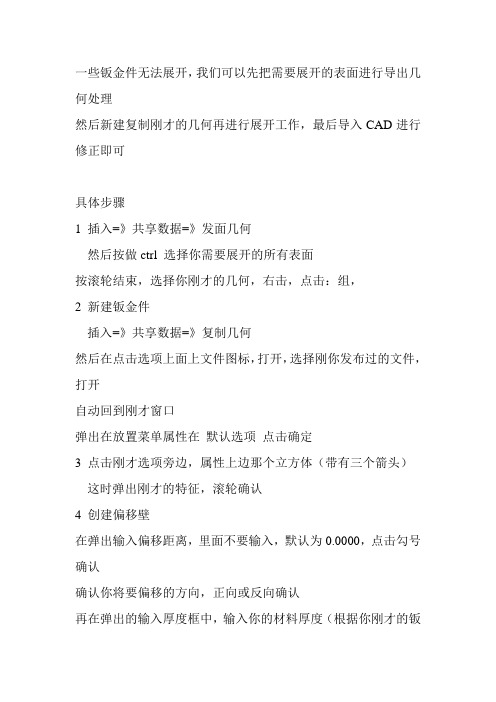
一些钣金件无法展开,我们可以先把需要展开的表面进行导出几何处理然后新建复制刚才的几何再进行展开工作,最后导入CAD进行修正即可具体步骤1 插入=》共享数据=》发面几何然后按做ctrl 选择你需要展开的所有表面按滚轮结束,选择你刚才的几何,右击,点击:组,2 新建钣金件插入=》共享数据=》复制几何然后在点击选项上面上文件图标,打开,选择刚你发布过的文件,打开自动回到刚才窗口弹出在放置菜单属性在默认选项点击确定3 点击刚才选项旁边,属性上边那个立方体(带有三个箭头)这时弹出刚才的特征,滚轮确认4 创建偏移壁在弹出输入偏移距离,里面不要输入,默认为0.0000,点击勾号确认确认你将要偏移的方向,正向或反向确认再在弹出的输入厚度框中,输入你的材料厚度(根据你刚才的钣金件输入厚度)1.2好啦,现在预览一下确认Ok了,就点击确定,现在新的钣金件创建出来啦5 现在可以用FE命令展开刚才创建的钣金件了6 现在把模型树里面的外部复制几何隐藏7新建绘图文件现在放置好后,导出到CAD再进行编辑就行啦一定要注意,在发布几何的时候,不要选择模板的曲面1.如何使用trail.txt文件用写字板打开trail.txt,将里面你要恢复到的地方之后的操作删除掉后存盘用PROE打开即可。
2.如何清除TRAIL文件?另外,如何在Pro/E中从Old version的pat文件中恢复以前的Model?在DOS状态下进入要清理的目录下,键入PURGE即可。
这样做不仅可以清除TRAIL文件,同时也清除了除最新版本外的所有其它文件。
如你做的零件为A,存了10次,那么就有10个同名文件分别为A1。
A10,PURGE后只留下A10也就是最新版本了。
如果您想要以前的零件比如做到第5次保存时的零件的话最好当时就换名存盘。
3.公英制互换,但零件尺寸的数值还是保持原设计值在3D图中修改选择Set Up-Units-选择想要修改的单位-Set-选择Same Size或Same Dims4.草绘图中合理运用意图管理器.在绘图过程中要将重要尺寸或是叫需求尺寸进行锁定,待修改截面尺寸后再生模型时,这样才不会变的不是想要的尺寸. 5.Config文件在Pro/E里的作用及如何编辑.Config文件是Pro/E的系统配置文件,它几乎可以满足你对Pro/E的所有要求。
PROE钣金设置
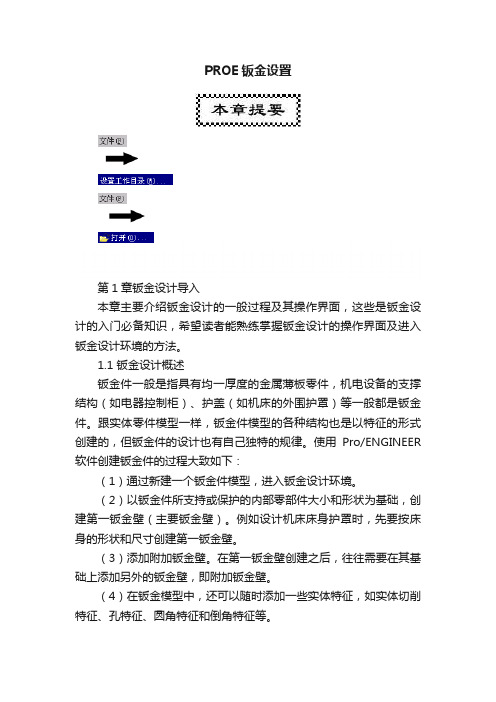
PROE钣金设置第1章钣金设计导入本章主要介绍钣金设计的一般过程及其操作界面,这些是钣金设计的入门必备知识,希望读者能熟练掌握钣金设计的操作界面及进入钣金设计环境的方法。
1.1 钣金设计概述钣金件一般是指具有均一厚度的金属薄板零件,机电设备的支撑结构(如电器控制柜)、护盖(如机床的外围护罩)等一般都是钣金件。
跟实体零件模型一样,钣金件模型的各种结构也是以特征的形式创建的,但钣金件的设计也有自己独特的规律。
使用Pro/ENGINEER 软件创建钣金件的过程大致如下:(1)通过新建一个钣金件模型,进入钣金设计环境。
(2)以钣金件所支持或保护的内部零部件大小和形状为基础,创建第一钣金壁(主要钣金壁)。
例如设计机床床身护罩时,先要按床身的形状和尺寸创建第一钣金壁。
(3)添加附加钣金壁。
在第一钣金壁创建之后,往往需要在其基础上添加另外的钣金壁,即附加钣金壁。
(4)在钣金模型中,还可以随时添加一些实体特征,如实体切削特征、孔特征、圆角特征和倒角特征等。
(5)创建钣金冲孔(Punch)和切口(Notch)特征,为钣金的折弯作准备。
(6)进行钣金的折弯(Bend)。
(7)进行钣金的展平(Unbend)。
(8)创建钣金件的工程图。
1.2 钣金设计界面介绍首先打开指定的钣金文件:Step1. 选择下拉菜单命令,将工作目录设置至D:\proe3.2\work\ch01\ch01.02。
Step2. 选择下拉菜单命令,打开文件microwave_oven_ cover_ok.prt。
打开文件microwave_oven_cover_ok.prt 后,系统显示如图1.2.1所示的钣金工作界面,下面对该工作界面进行简要说明。
钣金工作界面包括导航选项卡区、下拉菜单区、顶部工具栏按钮区、右工具栏按钮区、消息区、命令在线帮助区、智能选取栏及图形区,另外还包括菜单管理器区。
1.导航选项卡区导航选项卡包括4个页面选项:“模型树”或“层树”、“文件夹浏览器”、“收藏夹” 和“连接”。
PROE钣金展开计算
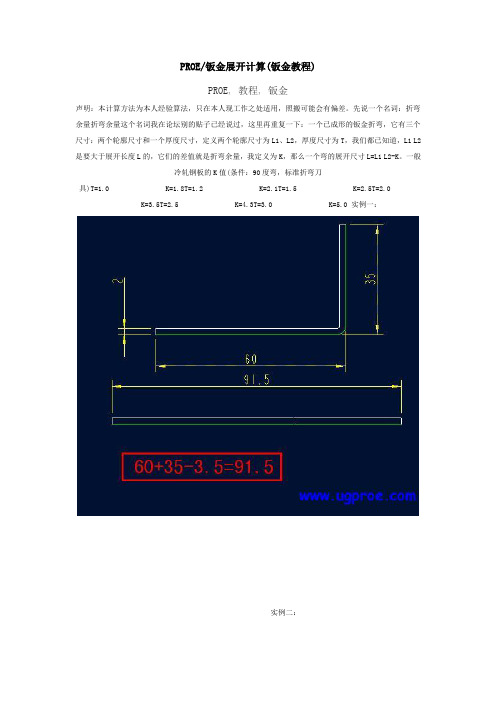
PROE/钣金展开计算(钣金教程)PROE, 教程, 钣金声明:本计算方法为本人经验算法,只在本人现工作之处适用,照搬可能会有偏差。
先说一个名词:折弯余量折弯余量这个名词我在论坛别的贴子已经说过,这里再重复一下:一个已成形的钣金折弯,它有三个尺寸:两个轮廓尺寸和一个厚度尺寸,定义两个轮廓尺寸为L1、L2,厚度尺寸为T,我们都已知道,L1 L2是要大于展开长度L的,它们的差值就是折弯余量,我定义为K,那么一个弯的展开尺寸L=L1 L2-K。
一般冷轧钢板的K值(条件:90度弯,标准折弯刀具)T=1.0 K=1.8T=1.2 K=2.1T=1.5 K=2.5T=2.0 K=3.5T=2.5K=4.3T=3.0 K=5.0 实例一:实例二:实例三:不规则折弯按K因子=0.5,直接用AUTOCAD画中性层测量。
如有偏差再根据具体情况调整。
一般也差不了多少。
折弯时调整下模槽宽也可将偏差的展开尺寸调整成合格的折弯外形(当然在一定的范围内)。
还有一外钣金件总有一些壁外形偏差允许大一些,可将偏差累积到那些壁去。
死边按L1 L2-0.5t在模型中直接修改dev.l值为1.5*t就可以了!这种东西要根据实际情况来,不搞工艺谈这些没意思,搞工艺你一进去自然有人给你讲这个,所以大家没必要在这个问题上浪费时间和精力。
PROE钣金展开经验公式揭秘PROE, 钣金, 公式, 揭秘, 经验先来看图经验公式(车间老师傅的算法,在实际中略有不同,需要调整)前提条件:内r<2 壁厚<2.5 折弯角度90%展开长度L=L1 L2-2T 0.5T (1)L1 L2为外径 T为板厚也即L=L1' L2' 0.5T (2)L1' L2'为内径T为板厚还即L=L1" L2" 2r 0.5T (3)L1" L2"为直段长度r为折弯内径我这里是用的0.5T,大多数人有用0.3T的如果内r/T>2,就直接用中性层K=0.5计算好了再看PROE中的展开PROE中的展开长度就是:L=L1" L2" DL L1" L2"为直段长DL为弧段展开长请记住这个DL,这个DL就是我们要制作的折弯表内的值!再回过来看看上贴的第三个公式L=L1" L2" 2r 0.5T很容易导出:DL=2r 0.5TDL为弧段展开长r为折弯内径现在要制作折弯表了按图操作最后一步,定义选自文件也可,结果都是打开一个折弯表或者不按上面的方法,直接用记事本打开一个*.bnd 格式的折弯表文件也可以然后,进行下一步修改打开的折弯表1、修改单元格中值删除大部分不用的壁厚和内径,只留下常用的或者自己添加壁厚限于2.5以内内径限于2.0以内2、修改计算公式当 r >2.0时,表中就查不到值了,这时系统就要用到公式了来计算DL值了。
proe钣金模块和钣金技术详解-(滴血奉献)个人整理 Word 文档 (2)

3.3 利用Pro/E软件进行钣金造型钣金加工就是冲压加工技术。
冲压加工技术开始于18世纪末19世纪初,因为为产业革命促成了动力制造技术的发展,以机械化方式来制造金属板就逐渐成为主流。
用钣金加工方法制造的精巧成品出现于19世纪末20世纪初,随着金属板的制造方和和成型技术的改进以及大量生产的需要,冲压加工及所需要的机械已发展到高速且大型化的阶段。
今天冲压加工技术仍然在不断地改进,其成长进步的速度更加惊人,尤其在自动化产业的推动下,钣金技术已经广泛应用于汽车、家电、计算机、家庭用品、装饰材料等各个相关的领域中,钣金加工已经成为工业生产中不可或缺的一种机械加工手段。
3.3.1 钣金设计概述1. 钣金设计要点钣金只是产品的一部分,因此在加工设计中有以下几个方面需要注意:(1)造型设计与机械设计两者应该相互平衡,好的造型不一定可以顺利制造,要考虑到加工制造是否容易,是否会增加制造的成本,是否会降低中产效率等问题,这都是一个优秀的设计者应该考虑的问题,应尽量避免设计出一些现有的加工设备无法制造的钣金件造型。
(2)钣金相互连接和固定方式、钣金和塑料件的连接固定方式以及钣金和其他零件的固定和连接方式都是设计考虑的重点,设计不良的连接方式,将直接影响组合装配的效率并增加人工操作的难度。
(3)钣金件的机构设计与强度设计,都是钣金设计的重点,强度的设计将直接影响产占的寿命和耐用性。
(4)钣金组装优先顺序和安装空间,需要从组装合理化和组装便利化的力面来考虑。
(5)钣金的重量及工艺性。
钣金是金属材料,当然是轻而强度高最好,但是考虑到成本问题和加工难易程度问题,需要尽量满足产品的功能性能和钣金强度要求的情况下,力求设计简单,减少制造的成本。
(6)维修拆装的难易程度和配合的公差问题是最基本也是比较和重要的设计问题。
2. 钣金成型设备钣金的成型设备,一般为冲压机械以及专用的工具,即冲压模具,能够对薄钣金属进行冲裁、成型、弯曲、拉伸和压缩等加工,并能制造各种工业用及家庭用的零部件与金属制品。
PROE钣金学习指导教程

友创软件系统有限公司
课堂练习1
► Task3、更改尺寸布置,使系统通过加厚几何来标注
内半径。 1、单击草绘〉特征工具〉加厚度。 2、单击反向或确定,将材料添加到草绘截面内。 3、键入0.08 作为厚度。 4、删除现有的尺寸。 5、对加厚线添加半径尺寸 更改尺寸为0.13。 6、拉伸到盲深度12。完成后 的薄壁特征
设计方法
友创软件系统有限公司
设计方法
► 用内部元件作为参照在“组件”模式中创建
或修改钣金零件。此过程有助于创建支持壁、 成形 特征以加固面板。或创建冲孔和凹槽以 紧固元件
友创软件系统有限公司
设计方法
► ► ► ► ►
►
3、相对于内部元件和通过相互关系定义箱体和支撑结构后, 请增加所有其余的元件或特征。 4、创建或选取一个折弯表,从而在展平零件时提供材料的 裕量。折弯表根据用于确保钣金零件平整阵列几何的精确性。 5、在“钣金件”模式中,创建一个折弯顺序以定义各零件 的折弯序列。 6、添加“平整阵列”特征。这将创建出用于制造的平整阵 列。另一个选项是创建平整状态 7、为每个钣金零件创建一个族表,此表至少应包括两个实 例:展平的平整阵列实例和“依照设计”的实例。用平整状 态选项可自动创建这些实例。 8、通过创建绘图来记录零件
友创软件系统有限公司
模块总结
► 在本模块中,你学习了: ► 第一个板金件特征必须是一个薄壁。 ► 可将薄壁的截面加厚,以标注内半径尺寸。
► 在薄壁截面中可用中心线将尺寸标注到模具
线。
友创软件系统有限公司
辅薄壁和非连接壁
► 为板金件模型创建基础壁后,可以将辅助薄壁连接
到其边上,还可以创建非连接的薄壁,并可在以后 的对几何进行合并。 ► 目标 ► 学习此 模块后,你将能够: ► 沿着主薄壁边线的整个长度创建连接的辅薄壁。 ► 沿着主薄壁部分边创建连接的辅薄壁 ► 创建辅薄壁的止裂槽 ► 创建非连接壁,并对几何进行合并
Proe5.0钣金件
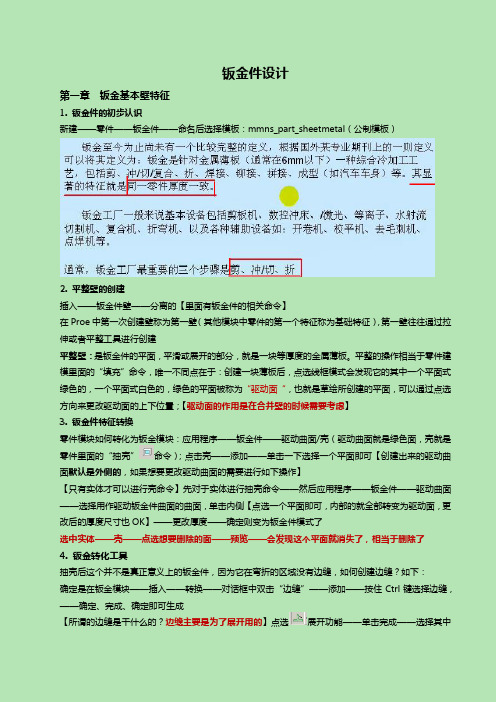
钣金件设计第一章钣金基本壁特征1. 钣金件的初步认识新建——零件——钣金件——命名后选择模板:mmns_part_sheetmetal(公制模板)2. 平整壁的创建插入——钣金件壁——分离的【里面有钣金件的相关命令】在Proe中第一次创建壁称为第一壁(其他模块中零件的第一个特征称为基础特征),第一壁往往通过拉伸或者平整工具进行创建平整壁:是钣金件的平面,平滑或展开的部分,就是一块等厚度的金属薄板。
平整的操作相当于零件建模里面的“填充”命令,唯一不同点在于:创建一块薄板后,点选线框模式会发现它的其中一个平面式绿色的,一个平面式白色的,绿色的平面被称为“驱动面“,也就是草绘所创建的平面,可以通过点选方向来更改驱动面的上下位置;【驱动面的作用是在合并壁的时候需要考虑】3. 钣金件特征转换零件模块如何转化为钣金模块:应用程序——钣金件——驱动曲面/壳(驱动曲面就是绿色面,壳就是零件里面的“抽壳”命令);点击壳——添加——单击一下选择一个平面即可【创建出来的驱动曲面默认是外侧的,如果想要更改驱动曲面的需要进行如下操作】【只有实体才可以进行壳命令】先对于实体进行抽壳命令——然后应用程序——钣金件——驱动曲面——选择用作驱动钣金件曲面的曲面,单击内侧【点选一个平面即可,内部的就全部转变为驱动面,更改后的厚度尺寸也OK】——更改厚度——确定则变为钣金件模式了选中实体——壳——点选想要删除的面——预览——会发现这个平面就消失了,相当于删除了4. 钣金转化工具抽壳后这个并不是真正意义上的钣金件,因为它在弯折的区域没有边缝,如何创建边缝?如下:确定是在钣金模块——插入——转换——对话框中双击“边缝”——添加——按住Ctrl键选择边缝,——确定、完成、确定即可生成【所谓的边缝是干什么的?边缝主要是为了展开用的】点选展开功能——单击完成——选择其中一个面作为“固定几何形状”——点选“展开为全部”——确定、完成则可以看到钣金展开的全部5. 拉伸壁特征【用右侧菜单中的“拉伸”命令画直线就可以进行钣金的拉伸,但是用平整工具就一定要是闭合曲面】拉伸薄壁是将侧边界面外形,拉伸到指定的深度,需要注意的是拉伸壁是草图曲线不一定需要封闭【比如画一个L型亦可】,而平整壁一定要封闭。
- 1、下载文档前请自行甄别文档内容的完整性,平台不提供额外的编辑、内容补充、找答案等附加服务。
- 2、"仅部分预览"的文档,不可在线预览部分如存在完整性等问题,可反馈申请退款(可完整预览的文档不适用该条件!)。
- 3、如文档侵犯您的权益,请联系客服反馈,我们会尽快为您处理(人工客服工作时间:9:00-18:30)。
由于钣金件的厚度一般都较薄,当放臵特征时, 建议选取平面作为参照。如果平面不适用,边要 比侧曲面更为方便。
生成第一面薄壁
体积建构方式有:
生成第一面薄壁(平整,拉伸)
生成第一面薄壁(装配)
薄壁外形线的尺寸标示
创建钣金的薄壁时,在薄壁外形线的圆弧弯曲处一般是标注圆弧的内 径尺寸。可用下列方式来标注此种尺寸:
钣金折弯的选项
规则:一般的折弯; 带有转接:含转折区的折弯; 平面:平面形的折弯;
带有转接的折弯
定义折弯线:
定义折弯区域:定义两个折弯区。画线时,要注意先画靠折弯区较 近的线。
在钣金折弯处加入止裂槽
缝止裂槽
伸展止裂槽
矩形止裂槽
非圆形止裂槽
零半径折弯
可对折弯半径输入零。生成的几何在折弯被标注到的那一侧上显示锐边。
展平状态
钣金的2D工程图
显示折弯线注释 折弯顺序表
其他钣金设计特征
一些在零件或组件的建构中所提供的实体特征也可应用于钣金中。
平整印贴消除圆角或斜角
当在钣金的边线建立圆角或倒角时,钣金变成不均一厚度,此时,可使用 平整印贴消除圆角或斜角,使钣金再度变为均一厚度。
曲线的投影
2D或3D的曲线可投影至钣金的平面或曲面上,当进行曲线的投影时,可以使用跟 随曲线选项,使3D钣金状态下投影出来的曲线在2D钣金展开时,也能落在投影面上。
生成第一面薄壁(旋转、混合)
建立第一面薄壁(偏移、扫描混合)
将实体零件转换为钣金的第一面薄壁
驱动曲面:适用于实体零件为均一材料厚度的状况; 薄壳:实体非均一材料厚度,将实体零件挖为等厚度的薄壳,以生成钣 金;
产生额外薄壁
额外薄壁:用wall特征完成钣金的第一面薄壁后,再用Wall特征建立的薄壁。 使用表:使用默认的钣金折弯表来计算此特征的展开长度
钣金特性的设臵
折弯表:
• • 若钣金件含有折弯表,则使用折弯表计算展平长度; 若钣金件不含有折弯表,则使用公式L = (Π/2 x R + y 因子 x T) Θ/90计算展 平长度;
系统提供了TABLE1、TABLE2及TABLE3三种折弯表:
表 表 1 表 2 表 3 材料 软黄铜、铜 硬黄铜、铜、软钢、铝 硬黄铜、青铜、冷轧钢、弹簧钢 Y 因子 0.55 0.64 0.71 K 因子 0.35 0.41 0.45
产生额外薄壁
• • • • • • 止裂槽 无止裂槽 - 不控制折弯行为。 使用止裂槽 - 在每个连接点处控制折弯行为: 止裂槽宽度 厚度 - 使用与钣金件壁厚相等的缺省半径。 厚度 * 2 - 使用等于钣金件壁厚两倍的缺省半径。 输入值 - 使用在"输入尺寸值"框中键入的绝对值。 自表 - 从列表中选取合适的半径。在指定给零件的折弯表中定义半径值。 如折弯表未指定给零件,则"自表"命令不可用。
punch参考零件
die参考零件
凹形
凸形
模具和冲孔
1. 利用模具或冲孔来生成钣金上的印贴特征时,首先须指定模具或冲孔在 钣金上的位臵,其指定方式与零件的装配方式相同:
参考零件
Align
Align
Align
模具和冲孔
2. 1) 完成装配后,接着在模具或冲孔的参考零件上指定局部凹凸造型的范围: 冲孔:在冲孔参考零件上指定哪一侧要形成印贴特征;
零折弯半径(外侧半径)
零折弯半径(内侧半径)
折弯线
折弯线确定钣金零件中折弯几何的位臵和形状。草绘折弯线,并用方向 箭头或草绘视图确定折弯的方向。 折弯线是计算展开长度和创建折弯几何的参照点。折弯几何由折弯线位 臵、折弯角度和固定几何确定。
1. 2.
折弯线 固定几何
练习
钣金展开
展开方式: • 一般形的展开:选取一个平面作为展开固定面,或选一个边作为展开固定 边。
参考的影响
排除面的指定案
印贴特征除了可以形成钣金的外表曲面外,也可以删除钣金上的材料。 方法是在建立印贴特征时,在参考零件上指定排除面,以形成开口。
练习
平整印贴
当使用印贴特征在钣金上形成凹陷或凸起的几何造型后,可以使用平整 印贴特征,搭配对话框中的印贴选项,将几何造型恢复为平面。
钣金折弯
折弯特征用以将钣金的平面区域弯曲某个角度或弯为圆弧状,此类特征 仅能用于钣金的平面区域建立,而不能跨越到另一个折弯特征上。 折角:将钣金的平面区域折为弯角; 卷曲:将钣金的平面区域折为卷曲;
o o o o
钣金展开
平整阵列
平整阵列:将3D钣金件全部展开为2D平板状态,但此命令永远被臵于整个钣 金件的最后一个特征。加入特征时其会自动隐藏,完成特征后会 自动恢复。
变形区域
若钣金的薄壁为平面、圆弧面及圆锥弧面的几何形状时,Pro/E可成功地 将其展开,而在展开其他不规则外形的薄壁时,则可能会出现材料变形的现 象,Pro/E就无法将其展开。 在想要展开这类变形曲面时,需使用变形区域、曲面分割、边线分割等 方式,使要展开的曲面能够“具有钣金的外边界线”或“与具有钣金外边界 线的 变形曲面相邻。
钣金件切口
设计钣金时,创建切口特征和在实体零件设计中创建Cut特征的方式完全 一样,但如果cut特征的绘图平面与钣金呈某个角度,则实体剪切和钣金切 口所生成的造型截然不同: 钣金-切口:挖出的凹槽与钣金互相垂直; 实体-切口:挖出的凹槽与绘图平面互相垂直;
钣金件切口行为
实体切口行为
凹槽及冲孔
凹槽是在金属弯曲处挖出切口,使弯曲处不致有材料挤压的情况发生, 而冲孔是一般性的Cut特征。 1. 定义凹槽及切口特征: 注:凹槽特征定义时,要在剖面处建立局部坐标系,用以定义下一步的 切口或冲孔所需的加工工具。 2. 建立UDF特征: 单一的:UDF特征可独立 从属的:UDF特征的使用与目前的模型有关
转变特征
利用转变特征,定义众多的点和线,将钣金切开,据以展开钣金。
点止裂:在边线上加入参考点,以将边线切为数段。 边缝:沿着边线将钣金分割。 裂缝连接:在两个参考点或边线端点之间连出一条直线,以将平面分割。
点止裂
边缝
裂缝连接
钣金特性的设臵
设臵折弯半径:
在此输入默认的折弯半径值
代表默认的折弯半径值已改变
Pro/ENGINEER培训
钣金设计部分
钣金设计思路
冲孔、折弯、 扭转、局部冲 型、展开等操 作
以Wall特征 建构钣金主 体外形
钣金设计的基本观念
• • • 钣金件可由下列3种方式建构: 直接建构钣金件; 在装配模块中建构钣金件为新零件; 将实体零件转换为钣金件;
钣金设计的基本观念
为便于查看,钣金件有绿色和白色的曲面。只有 在再生成功后,才形成侧(深度)曲面。绿色侧 称为驱动侧,白色侧则表示厚度。
部分薄壁的附着边
部分薄壁
生成部分薄壁(拉伸、平整配合无半径)
止裂槽
止裂槽有助于控制钣金件材料行为,并防止发生不希望的变形。 • 无止裂槽 - 创建没有任何止裂槽的折弯。 • 伸展止裂槽 - 拉伸材料,以便在折弯与现有固定材料边的相交处提供止 裂槽。 • 缝止裂槽 - 在每个折弯端点处切割材料。切口是垂直于折弯线形成的。 • 矩形止裂槽 - 在每个折弯端点添加一个矩形止裂槽。 • 长圆形止裂槽 - 在每个折弯端点添加一个长圆形止裂槽。
扭转的薄壁
薄壁产生后,可使用扭转选项在薄壁的某条边线再生成一个扭转的薄壁。
分离的薄壁
优点:可使我们能专心于某个局部区域的几何造型设计。 注:分离的薄壁必须与其邻接区域互相相切。
练习
钣金冲孔及切口设计
钣金折弯时,由于材料的挤压,极易在弯曲处造成材料的突起变形,因 此在实际设计中,通常在钣金折弯处挖出小面积的切口,以避免材料的挤压 变形。
多出一个选项
钣金特性的设臵
展平固定面的设臵:
固定几何用于设臵在展平钣金件或折弯回去时要保持固定的缺省曲面、边或平面。该 固定几何设臵有助于在选取固定几何时保持一致性。
展平状态的设臵:
可以使系统自动产生一个含有3D钣金成形件及2D钣金展开件的Family Table,可以 让用户通过名称随时看见钣金的3D或2D几何形状。
产生额外薄壁(拉伸)
(拉伸、无半径)
(拉伸、用半径)
产生额外薄壁
(扫描、无半径)
(扫描、用半径)
产生额外薄壁(扫描、无半径)
使用无半径选项创建扫描壁时,剖面线条与其邻接面的夹角不能大于180 度,也可用使剖面线条与起邻接面相切。 邻接面
合理的剖面
不合理的剖面
宽度小于其附着边的宽度。
• •
零件折弯表:参照与整个零件相关的折弯表。 特征折弯表:参照单个特征的独立折弯表。
(平整、无半径) 额外薄壁厚度随第一面薄壁相关变换
产生额外薄壁(平整,用半径)
这种方式是利用与现有钣金上的白色或绿色面夹某个角度的平面作为绘 图平面,绘制额外薄壁的外形线,以生成等厚度实体,然后指定折弯处的半 径值。 注:两个薄壁的交接处,材料将被删除。 • • 半径所在的侧 内侧半径:从零件的内侧曲面测量半径; 外侧半径:从零件的外侧曲面测量半径;
凹槽及冲孔
3. 凹槽及冲孔特征的使用: 选工具 打开UDF特征 完成特征定义 输入参数值,并选定参考几何数据
练习
造型的印贴
印贴特征是由模具或冲孔所冲出的特征,在生成此类特征之前必须建立 一个拥有模具或冲孔的几何形状的零件,作为印贴特征的参考零件。
参考零件
模具和冲孔
冲孔(punch):冲出凸形的钣金 模具(die):冲出凸形或凹形的钣金
通过“与此曲面相邻且具有钣金外边界线的变形曲面”合并,使无法展开的曲面到 达钣金的外边界线。
变形区域
相邻的变形曲面与无法展开的曲面之间——“并不具有共同的边界线” • 指定变形区域:
